OST (Offline Storage Table) est un fichier de données Outlook qui stocke une copie hors ligne des éléments de votre boîte aux lettres tels que les courriels, les pièces jointes, les contacts, le calendrier, les tâches, les notes, etc. La taille de l’OST peut augmenter considérablement au fil du temps, à mesure que vous envoyez et recevez des courriels, ce qui peut constituer un problème car un fichier OST surdimensionné peut entraîner les problèmes suivants,
- Affecter la performance des Outlook
- Erreurs d’envoi/réception d’e-mails
- Outlook ne répond pas
- Erreurs de synchronisation
Par défaut, le fichier OST est stocké dans un dossier différent du répertoire d’installation. Bien que vous puissiez changer l’emplacement du fichier OST d‘Outlook vers un lecteur ou un dossier différent, si la taille du fichier OST augmente, cela ne résoudra pas les problèmes causés par un fichier OST surdimensionné.
Ainsi, il est important de compacter régulièrement le fichier OST pour réduire et contrôler sa taille. En plus d’économiser de l’espace de stockage, cela vous aidera à améliorer les performances d’Outlook et à résoudre les erreurs de synchronisation.
Méthodes pour compacter le fichier OST
Vous trouverez ci-dessous quelques méthodes que vous pouvez suivre pour compacter le fichier OST d’Outlook.
Méthode 1 : Utiliser l’option “Compacter maintenant” dans Outlook
Par défaut, Outlook compacte le fichier OST lorsque l’espace inutilisé (espace blanc) atteint 20 % de la taille du fichier. Cependant, vous pouvez également utiliser l’option intégrée pour compacter le fichier OST manuellement. Elle aide les utilisateurs à compresser les fichiers OST surdimensionnés ou volumineux et réduit la taille globale du fichier OST en supprimant définitivement les entrées supprimées du fichier.
REMARQUE : utilisez cette option après avoir supprimé les éléments du dossier Éléments supprimés. Vérifiez également le dossier Éléments supprimés et restaurez tous les e-mails importants dont vous avez besoin ou que vous avez supprimés par erreur. Après avoir compacté le fichier OST, vous ne pouvez pas récupérer les e-mails supprimés.
Les étapes sont les suivantes,
- Naviguez jusqu’à Fichier > Paramètres du compte > Paramètres du compte
- Cliquez sur l’onglet Fichiers de données et sélectionnez le fichier de données OST que vous souhaitez compacter.
- Cliquez ensuite sur Paramètres > Avancés > Paramètres du fichier de données Outlook…
- Cliquez sur le bouton Compact Now et ensuite sur OK
Cela compacte le fichier OST et peut réduire la taille du fichier OST.
Méthode 2 : Utiliser l’option “Nettoyage des boîtes aux lettres” dans Outlook
Pour compacter l’OST, vous pouvez également nettoyer votre boîte aux lettres Outlook. Cependant, cette méthode vous oblige à supprimer les anciens courriels. Les étapes sont les suivantes,
- Allez dans Fichier > Info et choisissez Outils de nettoyage à côté de l’option Nettoyage de la boîte aux lettres.
- Choisissez l’option Mailbox Cleanup… dans le menu déroulant.
- Dans la boîte de dialogue Mailbox Cleanup, cliquez sur le bouton “View Mailbox Size…” pour afficher la taille de votre boîte aux lettres, c’est-à-dire la taille de l’OST local et la taille de la boîte aux lettres sur le serveur.
- Pour compacter le fichier OST, choisissez l’une des options proposées,
- Trouver les éléments plus anciens que : Pour trouver et supprimer les e-mails datant de plus d’un certain nombre de jours et dont vous n’avez plus besoin.
- Trouver les éléments plus grands que : Pour trouver et supprimer les e-mails dépassant une certaine taille.
- Vous pouvez également ” Vider le dossier des éléments supprimés “, ” Afficher la taille des éléments supprimés “, ” Afficher la taille des conflits ” ou ” Vider les conflits ” pour compresser le fichier OST.
Si vous voulez compacter l’OST sans supprimer les anciens courriels, suivez la méthode suivante.
Méthode 3 : Déplacer des éléments de courrier d’OST vers PST ou un dossier d’archives
Vous pouvez compacter l’OST et conserver les anciens courriels en exportant les courriels vers un fichier local PST ou dossier personnel. Cela peut aider à réduire la taille de l’OST de manière significative sans supprimer un seul email. Les étapes sont les suivantes,
- Dans Outlook 2013,
- Naviguez vers Fichier > Outils de nettoyage > Archive
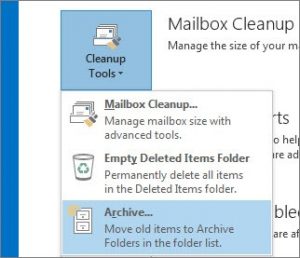 archives
archives
- Dans Outlook 2016 ou 2019,
- Allez dans Fichier > Info > Outils > Nettoyer les anciens éléments.
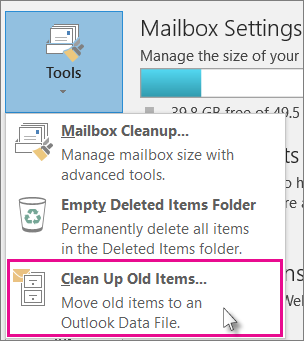 nettoyer les vieux articles
nettoyer les vieux articles
- Sélectionnez ensuite l’option “Archiver ce dossier et tous les sous-dossiers”.
- Choisissez un dossier de courrier électronique dans la liste pour l’archive.
- Choisissez ensuite la date dans l’option “Archiver les éléments plus anciens que :“.
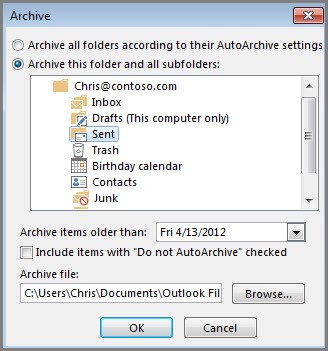 Archiver les éléments plus anciens que
Archiver les éléments plus anciens que
- Cliquez sur Parcourir pour sélectionner un emplacement de sauvegarde, puis cliquez sur OK.
Cela crée un fichier PST à l’emplacement sélectionné et un dossier dans votre profil Outlook. Cependant, les données stockées dans ce dossier sont stockées localement et ne sont pas synchronisées avec votre boîte aux lettres.
Conseil de pro : vous pouvez également créer un nouveau dossier et y déplacer tous les e-mails contenant des pièces jointes volumineuses. Ensuite, suivez les étapes ci-dessus pour archiver ce dossier. Après l’archivage, vous pouvez supprimer l’ancien dossier ou les anciens messages de votre profil Outlook (OST), ce qui vous aidera à réduire la taille du fichier OST tout en conservant les messages volumineux.
En outre, vous pouvez désormais déplacer manuellement davantage d’éléments vers le dossier d’archives (par glisser-déposer) et contrôler la taille du fichier OST.
ATTENTION : Lorsque vous ajoutez des éléments ou des courriels volumineux à un dossier d’archives, la taille du dossier augmente, ce qui accroît la taille du fichier PST dans lequel le dossier d’archives est stocké. Cela peut entraîner la corruption du fichier PST, car il devient plus grand.
Pour éviter la corruption de PST et compacter le fichier OST tout en conservant tous les e-mails intacts, vous pouvez utiliser Stellar Converter for OST Technician. Le logiciel convertit les éléments de la boîte aux lettres du fichier OST en PST et fournit deux options avancées,
- Compact et Save PST : Le logiciel fournit une option pour compresser les nouveaux fichiers PST et aide à diminuer la taille acquise par les nouveaux PST sur le disque, empêchant ainsi la corruption des fichiers PST. Il fournit en outre une option pour extraire les pièces jointes des emails du fichier PST converti dans un dossier séparé. Cela réduit considérablement la taille du fichier PST à quelques Mo (ou Go) et lie toutes les pièces jointes. Ainsi, vous pouvez ouvrir le fichier PST dans Outlook et accéder à toutes les pièces jointes liées.
- Fractionner et enregistrer PST : Vous pouvez fractionner le nouveau fichier PST en fonction des identifiants de courrier, de la date et de la taille. En utilisant cette option, vous pouvez diviser un grand fichier PST en définissant une taille particulière, telle que 1 Go, 2 Go, etc.

En outre, Stellar Converter for OST convertit le fichier OST en PST avec une précision et une intégrité de 100%. Il vous permet également d’enregistrer le fichier OST converti dans d’autres formats tels que PDF, HTML, RTF, EML et MSG. Vous pouvez également exporter les éléments de la boîte aux lettres OST vers une boîte aux lettres sur Live Exchange, Office 365, ou un profil Outlook existant sur votre système.
Le logiciel vous aide également à convertir les fichiers OST en PST lorsque Outlook devient inaccessible, que votre profil est supprimé ou désactivé du serveur. Il vous aide à convertir et à migrer de tels fichiers OST orphelins vers tout compte Outlook ou Exchange.
Conclusion
Un fichier OST volumineux peut entraîner des problèmes et des erreurs dans MS Outlook. En compactant le fichier OST, vous pouvez éviter ces erreurs Outlook et augmenter les performances d’Outlook de manière significative. Dans ce guide, nous avons discuté des méthodes pour compacter le fichier OST en utilisant les options d’Outlook et un logiciel avancé de conversion OST en PST. Le logiciel convertit le fichier OST inaccessible en PST et divise le fichier PST pour garder la taille du fichier sous les limites recommandées. Il fournit également une option avancée pour enregistrer les e-mails et les pièces jointes dans un dossier séparé, ce qui permet de compacter l’OST et de réduire la taille du fichier PST exporté. Vous pouvez télécharger la version démo gratuite et l’essayer vous-même.